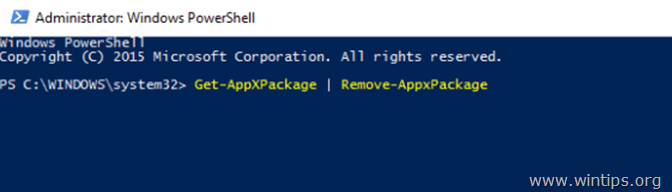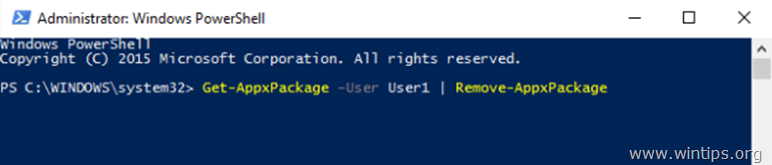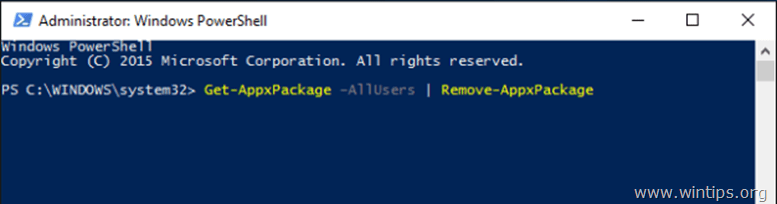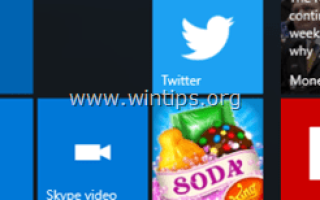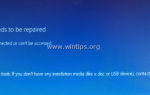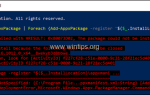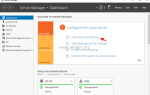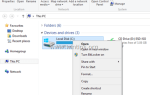Windows 10 Windows 8 поставляется с множеством встроенных приложений по умолчанию. Эти встроенные приложения также называются «подготовленными приложениями», и их планируется установить каждому вновь созданному пользователю. Встроенные приложения не могут быть удалены через Windows GUI, как и все другие современные приложения, и если вы хотите удалить их из вашей системы, вы должны использовать команды PowerShell.
В предыдущем уроке мы показали способ удаления определенных приложений Windows Modern. В этом руководстве я покажу вам, как удалить — сразу — все подготовленные (встроенные) приложения на компьютере под управлением Windows 10 или Windows 8.
Помните, что когда вы удаляете современное приложение по умолчанию из PowerShell, вы отменяете регистрацию приложения только из учетных записей пользователя. Если вы хотите полностью удалить (также) установочные файлы приложения, следуйте инструкциям, приведенным в этой статье: Как удалить установочные файлы подготовленного приложения в Windows 10, 8.

Как удалить все предустановленные приложения из Windows 10 Windows 8.
Шаг 1. Откройте PowerShell с правами администратора.
1. В поле поиска Cortana введите PowerShell *
* Примечание: в Windows 8, 8.1: нажмите «Windows«+»S«ключи, чтобы открыть окно поиска и набрать PowerShell.
![image_thumb33_thumb_thumb [1] удалить предустановленные приложения по умолчанию](data:image/svg+xml,%3Csvg%20xmlns=%22http://www.w3.org/2000/svg%22%20viewBox=%220%200%20495%20157%22%3E%3C/svg%3E)
2. Щелкните правой кнопкой мыши на Windows PowerShell по результатам и выберите Запустить от имени администратора.
![image_thumb [38] _thumb удалить приложения по умолчанию Windows 10](data:image/svg+xml,%3Csvg%20xmlns=%22http://www.w3.org/2000/svg%22%20viewBox=%220%200%20337%20256%22%3E%3C/svg%3E)
Шаг 2. Удалите все встроенные подготовленные приложения в Windows 10, 8.1 8 ОС.
Часть 1. Удалите все встроенные приложения по умолчанию из определенной учетной записи пользователя.
Часть 2. Удалить все встроенные приложения по умолчанию из всех учетных записей пользователей.Часть 1. Как удалить все стандартные (встроенные) приложения из определенной учетной записи пользователя.
Предложение: Команда ниже удаляет все современные приложения только из указанной учетной записи. По моему мнению, я не предлагаю удалять все встроенные приложения, потому что некоторые приложения важны для правильной работы Windows.
- Чтобы удалить все встроенные приложения только из ток Аккаунт дайте следующую команду:
- Get-AppXPackage | Remove-AppxPackage

- Чтобы удалить все современные приложения по умолчанию для конкретная учетная запись пользователя, дать следующую команду:
- Get-AppxPackage –User UserName | Remove-AppxPackage
* Где UserName: введите имя пользователя учетной записи, которую вы хотите удалить установленные по умолчанию приложения из своего профиля.
Пример № 1: Если вы хотите удалить все установленные по умолчанию приложения для учетной записи пользователя «User1» на персональном (локальном) компьютере, вам необходимо ввести следующую команду:
- Get-AppxPackage –User User1 | Remove-AppxPackage

Пример № 2: Если вы хотите удалить все встроенные приложения по умолчанию для пользователя «User1» на компьютере, который принадлежит домену с именем «WINTIPS», вам необходимо ввести следующую команду:
- Get-AppxPackage –User WINTIPS \ User1 | Remove-AppxPackage
Если вы хотите восстановить (переустановить) все встроенные приложения в будущем, прочитайте эту статью: Как переустановить встроенные приложения по умолчанию в Windows 10.
Часть 2. Как удалить все стандартные (встроенные) приложения из всех учетных записей пользователей.
1. Чтобы удалить все приложения по умолчанию от всех пользователей на компьютере с Windows 10, введите в окне PowerShell (Admin) следующую команду *:
* Заметки:
1. Команда ниже, чтобы удалить все встроенные приложения из всех учетных записей пользователей, не работает в Windows 10 1803 и более поздних версиях.
2. Я не предлагаю удалять все установленные приложения, потому что некоторые приложения важны для правильной работы Windows.- Get-AppxPackage –AllUsers | Remove-AppxPackage

Дополнительная помощь:
- Если вы хотите удалить все подготовленные приложением пакеты (установочные файлы), следуйте инструкциям в этой статье. Как удалить файлы установочного пакета Подготовленного приложения в Windows 10, 8.
- Если вы хотите восстановить (переустановить) все встроенные приложения в будущем, прочитайте эту статью: Как переустановить встроенные приложения по умолчанию в Windows 10.
Это оно! Дайте мне знать, если это руководство помогло вам, оставив свой комментарий о вашем опыте. Пожалуйста, любите и делитесь этим руководством, чтобы помочь другим.
- Чтобы удалить все встроенные приложения только из ток Аккаунт дайте следующую команду:


![image_thumb33_thumb_thumb [1] удалить предустановленные приложения по умолчанию](/wp-content/uploads/2019/12/kak-udalit-vse-vstroennye-prilozhenija-po_1_1.png)
![image_thumb [38] _thumb удалить приложения по умолчанию Windows 10](/wp-content/uploads/2019/12/kak-udalit-vse-vstroennye-prilozhenija-po_2_1.png)